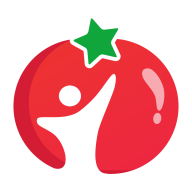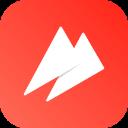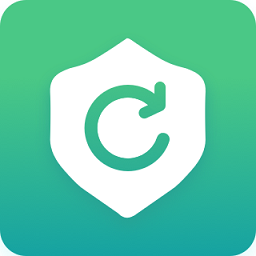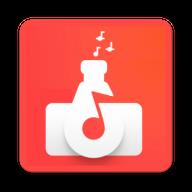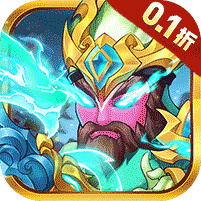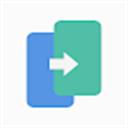
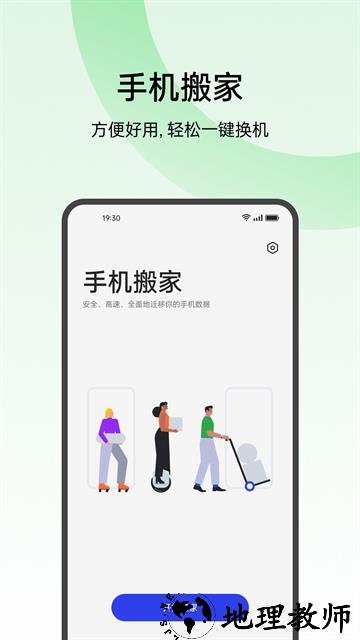
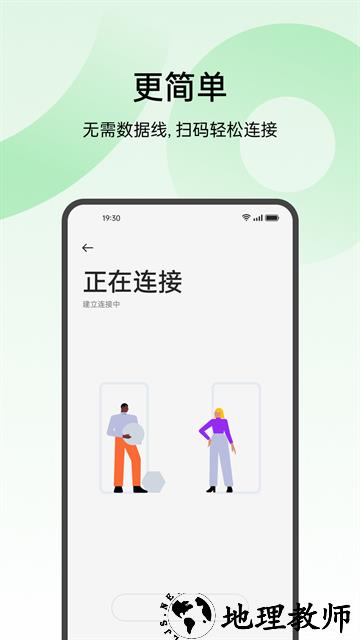
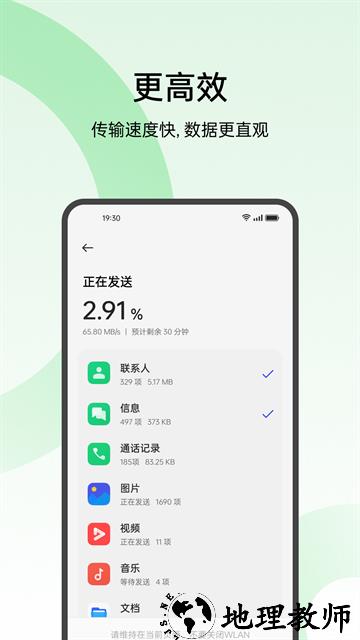
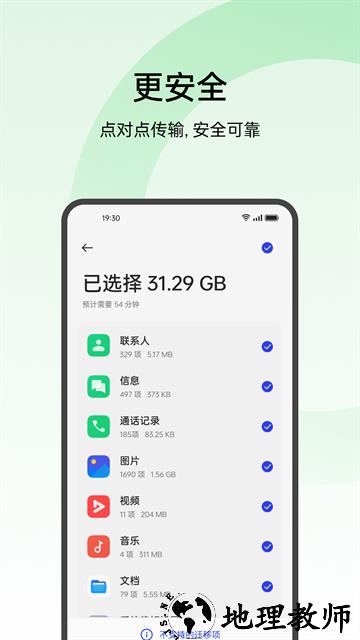
怎么生成二维码
1、在手机桌面或应用列表中找到 “设置” 选项,点击进入后,在设置界面找到 “更多” 并点击;
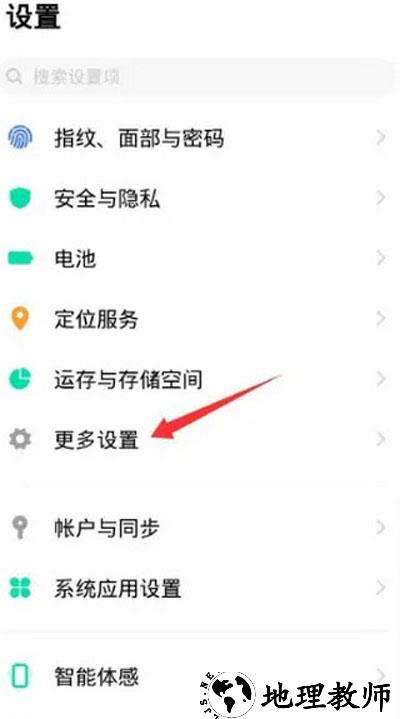
2、进入 “更多” 设置界面后,查找并点击 “一键换机” 功能,进入换机操作页面;
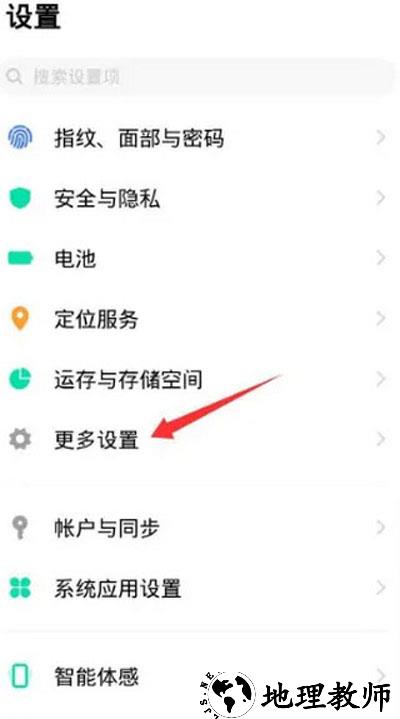
3、进入一键换机页面后,系统会自动生成用于连接的换机二维码,等待旧设备扫描即可。

常见问题
一、手机搬家的过程会耗费流量吗?
1、从安卓手机进行搬家时,采用个人热点技术,搬家过程中会自动关闭网络连接,不会耗费流量;
2、无需担心流量消耗问题,可放心进行大文件数据迁移,降低使用成本。
二、搬家支持什么数据?
1、若旧设备是 OPPO 设备,支持迁移的 data 包括:联系人短信等通信数据、图片视频音乐等多媒体数据、系统及系统应用数据、已安装应用及数据;
2、若旧设备是其他安卓设备,支持迁移的 data 有:联系人短信等通信数据、图片视频音乐等多媒体数据、部分系统应用数据、已安装应用;
3、若旧设备是苹果设备,目前仅支持迁移联系人与照片两类基础数据,满足核心信息传递需求。
三、哪些数据不会被搬家?
1、系统生成的临时文件等无用文件,无需迁移,避免占用新设备存储空间;
2、公交卡数据等与硬件强绑定的数据,受硬件限制无法迁移,需在新设备重新开通;
3、面容、指纹、锁屏密码等安全相关数据,为保障隐私安全,不支持迁移;
4、新设备不兼容的应用或数据,即使迁移也无法使用,故不进行搬运。
四、搬家失败的时候怎么办?
1、搬家失败时,系统会自动保存当前进度,相同手机在 24 小时内再次连接,可继续之前的搬家流程;
2、无需重新开始迁移,减少重复操作,提升数据迁移效率。
五、搬家之后发现有些应用没有搬?
1、部分应用与新手机存在兼容性问题,搬到新设备后无法正常使用;
2、为节约搬家时间,系统会自动过滤这类应用,用户可后续自行在应用商店下载安装。
六、如果搬家后应用打不开或者打开异常怎么办?
1、因应用在不同手机上兼容性不同,可能出现打不开或异常的情况,可先卸载该应用后重新安装;
2、也可长按桌面图标,依次选择 “应用信息”“存储占用”,点击 “清除数据”,之后重新打开应用尝试修复。
七、新手机和旧手机连接失败怎么办?
1、可尝试手动连接新手机二维码下方显示的热点,建立直接连接;
2、重启旧手机的 Wi-Fi 功能和新手机的热点后,重新尝试连接匹配;
3、若上述方法无效,可重启两部手机,清除临时故障后再进行连接。
八、传输速度慢的时候怎么办?
1、传输速度慢可能是两部手机距离过近或过远,影响无线天线传输速率;
2、需保证两部手机距离大于 5 厘米且小于 2 米,在该范围内可优化传输效率,提升速度。
软件特色
一、简单易用
1、采用扫码迁移模式,仅需 3 步即可完成操作,流程简洁,无论新手还是老手都能轻松上手;
2、傻瓜式操作设计,无需专业知识,降低使用门槛,提升数据迁移体验。
二、高效免流
1、传输过程零消耗流量,通过点对点连接实现数据迁移,省钱又省心;
2、快速完成大量数据搬迁,减少等待时间,提升整体使用效率。
三、安全保密
1、仅支持两台设备之间的直接连接,数据传输不经过第三方服务器,全面守护手机隐私;
2、用户可安心进行换机操作,无需担心隐私信息泄露,保障数据安全。
四、跨品牌支持
1、兼容各品牌手机,无论旧设备是哪个品牌,均可实现数据迁移,无品牌限制;
2、用户更换手机品牌时,无需担心数据无法迁移,实现自由换机。
五、快人一步
1、数据迁移速度快,不耽误用户使用新手机的时间,缩短换机适应周期;
2、快速完成迁移后,新手机可即刻 “满血复活”,投入正常使用。
软件亮点
1、完全无需依赖网络,用户可随时随地传输文件,不受网络环境限制;
2、传输速度极快,能迅速将所需文件转移到新设备,减少等待时长;
3、传输过程中可确保文件完整,不会出现遗失或损坏的情况,保障数据安全;
4、两台手机通过特殊传输通道实现数据传递,无需联网,也不消耗任何流量。
软件优势
1、界面简洁明了,对新旧设备进行清晰标识,设计精简,操作体验流畅;
2、数据迁移零消耗流量,无需使用数据线,通过隔空互传完成,便捷性高;
3、支持跨平台互传,重点覆盖电话、照片、视频三大常用数据类型,满足核心需求;
4、针对安卓机提供专享支持,可迁移软件、短信、通话记录等更多资料,功能更全面;
5、操作简单,通过扫描二维码轻松建立连接,3 步即可完成资料传输,效率高;
6、仅允许双机之间建立连接,全面保护手机隐私数据,避免信息泄露风险。